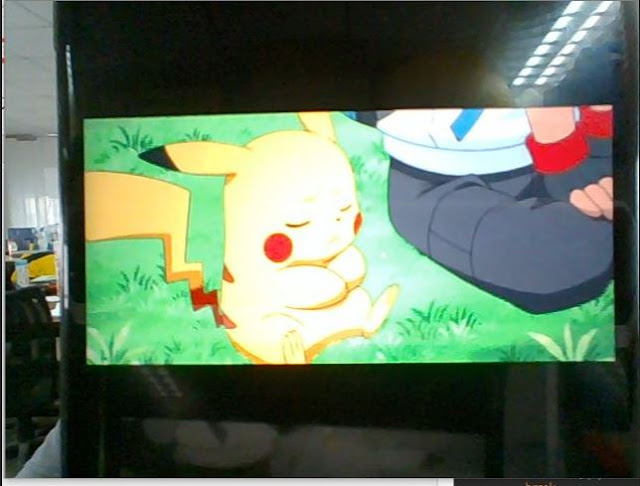[Python] 이미지 크기 가져오는 함수
간만에 파이썬으로 뭘 좀 하려다 보니 생각 안나는 것 투성이다. 매트랩이랑 같은 함수인데 기억도 안나고.... 매트랩을 한다고 해도 다시 공부해야 할 것 같다;; 오늘은 기본으로 돌아가서 이미지 크기를 가져오는 방법을 알아보자 단 한줄이면 끝나지만...ㅎㅎㅎ 이미지를 읽어 왔다고 가정하면 .shape 만 해주면 끝이다. img1 = cv2.imread(dirPath+filename1 , cv2.IMREAD_GRAYSCALE) h = img1.shape height = img1.shape[ 0 ] width = img1.shape[ 1 ] 위 소스는 그레이 스케일일 경우 이미지 크기를 읽어 오는 방법이다. 그레이 스케일일 경우 1차원 밖에 없기 때문에 높이와 넓이 두가지로 이루어진 튜플을 볼 수 있다. img1 = cv2.imread(dirPath+filename1 , cv2.IMREAD_COLOR) h = img1.shape height = img1.shape[ 0 ] width = img1.shape[ 1 ] 이번엔 컬러 이미지로 읽어 왔을 경우 h를 보면 높이, 넓이, 채널 수로 구성된 튜플임을 알 수 있다.